Como instalar o CPALEN & WHM no CentOS/Rhel e CloudLinux
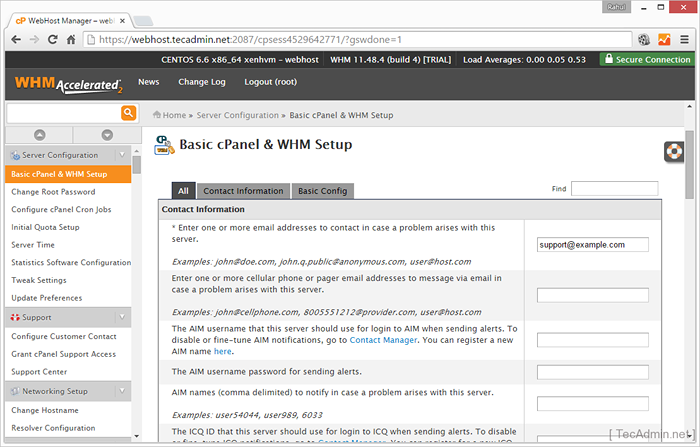
- 4880
- 740
- Mr. Mitchell Hansen
WHM/cPanel é o painel de controle de hospedagem na web mais popular para sistemas operacionais Linux. Usando o WHM/CPALEN, podemos gerenciar facilmente nosso ambiente de hospedagem na web sem ter mais habilidades técnicas. Se você tiver conhecimento básico de hospedagem com a rede, poderá gerenciar qualquer servidor de hospedagem na web usando WHM/CPALE.
WHM/cPanel é basicamente dividido em duas partes WHM e CPALE. A seção WHM é usada para gerenciar seu sistema, hospedagem de contas e manutenção do sistema em que o CPALEL é conhecido como conta de hospedagem única. Este artigo ajudará você a instalar o CPALEN e o WHM nos sistemas operacionais CentOS/RHEL e CloudLinux.
1. Requisitos Mínimos do Sistema
Antes de instalar CPALE e WHM em seu sistema, certifique -se de atender aos seguintes requisitos
- Mínimo de 1 GB de RAM
- 20 GB Harddisk
- Perl deve ser instalado
- CENTOS 7/6/5 ou RHEL 6/5 ou CloudLinux 6/5
Para mais detalhes, visite URL do sistema WHM/CPALE.
2. Configure o nome do host adequado
Antes de instalar o WHM/cPanel em seu sistema, definir um nome de host totalmente qualificado para o seu sistema.
# HostName WebHost.exemplo.com
Agora edite /etc/sysconfig/rede Para definir o nome do host permanentemente e atualizar a entrada do nome do host, como abaixo
HostName = webhost.exemplo.com
Agora edite /etc/hosts para apontar o nome do host para o IP do sistema local. Por exemplo, o IP do sistema local é 192.168.1.100, faça a seguinte entrada no arquivo /etc /hosts.
192.168.1.100 webhost.exemplo.com
3. Desative o Selinux
Agora, certifique -se de desativar o Selinux em seu sistema antes de iniciar a instalação do CPanel e do WHM. Para desativar o Selinux, execute o seguinte comando.
# setenforce 0
Agora edite /etc/sysconfig/Selinux e atualizar a entrada seguinte para desativar o Selinux permanentemente.
Selinux = desativado
4. Instale o WHM/CPALE
Sua preparação de instalação foi concluída para WHM/cPanel. Agora execute um por um com comandos seguintes para instalar o WHM/cPanel no seu sistema.
# CD/Home # Curl -o mais recente -l http: // httpupdate.cpanel.net/mais recente # sh mais recente
Os processos de instalação levarão mais tempo (aproximadamente 1 hora ou mais) conforme a velocidade da sua rede e a velocidade do sistema operacional. Depois de concluir a instalação, você será produzido como abaixo.
2015-05-28 12:23:48 183 (INFO): CPALEL Instale terminado em 66 minutos e 9 segundos! 2015-05-28 12:23:48 684 (Info): Parabéns! Sua instalação de cpanel e whm 11.48 agora está completo. O próximo passo é configurar seu servidor. 2015-05-28 12:23:48 684 (INFO): 2015-05-28 12:23:48 684 (INFO): Antes de configurar seu servidor, verifique se o seu firewall permite o acesso na porta 2087. 2015-05-28 12:23:48 684 (info): nos sistemas RHEL, CENTOS e CloudLinux, Execute /scripts /configure_firewall_for_cpanel para realizar isso. 2015-05-28 12:23:48 684 (INFO): 2015-05-28 12:23:48 684 (INFO): Depois de garantir que seu firewall permita o acesso na porta 2087, você pode configurar seu servidor. 2015-05-28 12:23:48 684 (INFO): 2015-05-28 12:23:48 684 (INFO): 1. Abra seu navegador preferido 2015-05-28 12:23:48 684 (INFO): 2015-05-28 12:23:48 684 (Info): 2. Tipo https: // 192.168.1.100: 2087 Na barra de endereços 2015-05-28 12:23:48 684 (INFO): 2015-05-28 12:23:48 684 (info): 3. Digite a palavra raiz na caixa de texto de nome de usuário 2015-05-28 12:23:48 684 (info): 2015-05-28 12:23:48 684 (info): 4. Digite sua senha raiz na caixa de texto de senha 2015-05-28 12:23:48 684 (INFO): 2015-05-28 12:23:48 684 (info): 5. Clique no botão de login 2015-05-28 12:23:48 684 (INFO): 2015-05-28 12:23:48 684 (info): visite http: // vá.cpanel.NET/WHMINIT Para obter mais informações sobre a configuração pela primeira vez do seu servidor. 2015-05-28 12:23:48 684 (INFO): 2015-05-28 12:23:48 684 (Info): Visite http: // suporte.cpanel.net ou http: // vá.cpanel.NET/WHMFAQ para suporte adicional 2015-05-28 12:23:48 684 (INFO): 2015-05-28 12:23:48 684 (Info): Obrigado por instalar o CPALEN & WHM 11.48!
5. Post Instalação de CPanel e WHM
Depois de concluir a instalação do WHM/CPALE em seu sistema com sucesso, você pode acessar o WHM em 2086 e 2087 (com contas SSL) e CPALEN nas portas 2082 e 2083 (com SSL). Agora faça o login na sua conta WHM e as instruções de instalação preenchidas e preenchidas por sua configuração necessária. Você pode acessar o WHM usando a conta raiz e a senha deles a seguir os URLs.
https: // webhost.exmaple.com: 2087/
Faça login com suas credenciais de conta raiz e complete as seis etapas.
- Aceitar Contrato Linux
- Configuração de rede
- Configurar endereços IP
- Selecione NameServer (o padrão é vinculado)
- Configure serviços adicionais como FTP, e -mail
- Ativar ou desativar a cota de disco
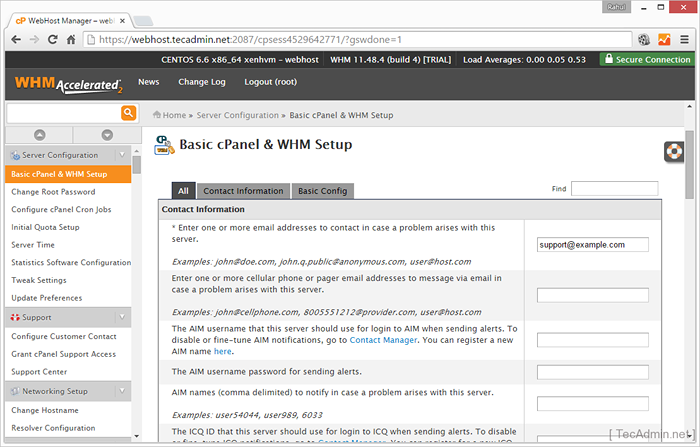
6. Ative a licença CPALEN & WHM
Como o WHM/CPALEL está disponível com licença comercial, você precisa comprar uma licença (com base em IP) da CPanel ou de seus sites de terceiros.
Quando você comprou uma licença comercial para o seu servidor cpanel Activate está usando o seguinte comando.
#/usr/local/cpanel/cpkeyclt
Para verificar sua licença, visite URL de verificação de licença do CPAL.
- « Como configurar a prisão de chroot em vsftpd
- Como ativar o módulo Apache Mod_rewrite em Ubuntu & Debian »

